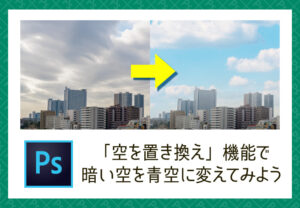【Photoshop】ノックアウト機能を使ってレイヤーを切り抜こう!【簡単小技】

今回はテキストで下のレイヤーのオブジェクトを切り抜き最下層の背景が見えるようにする方法をご紹介します。
「ノックアウト」機能を使うととても簡単にできちゃうんです。
ノックアウトを使ったことがない方はぜひごらんください!

↑こちらの画像を作っていきます。
用意するレイヤー
まず下記のレイヤーを用意します。
1.ノックアウト(抜き)を設定するレイヤー
2.切り抜かれるレイヤー
3.表示するレイヤー
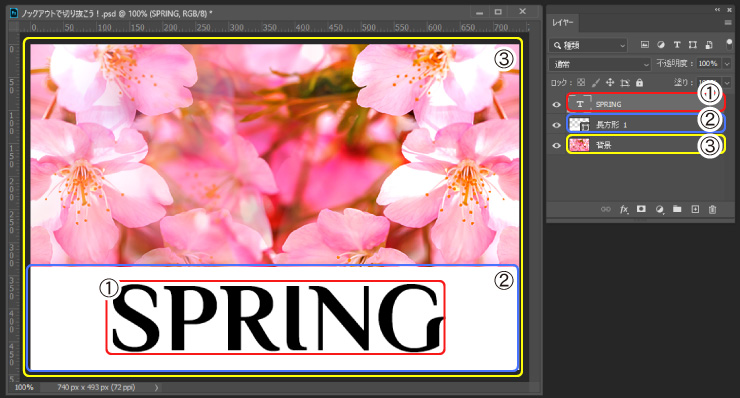
作成手順
早速作っていきましょう。
①背景以外をグループ化する
ノックアウト(抜き)を設定するレイヤーと切り抜かれるレイヤーをグループ化する
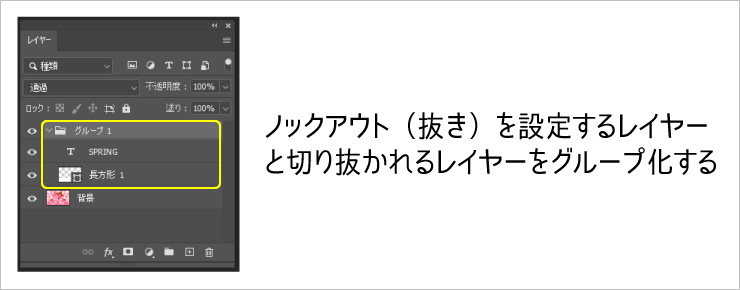
②レイヤースタイルを開く
ノックアウト(抜き)を設定するレイヤーをダブルクリックすると
「レイヤースタイル」ダイアログボックスが開きます。
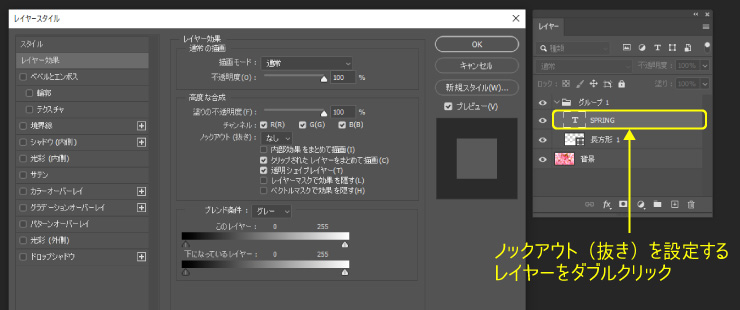
③高度な合成を設定
■「ノックアウト(抜き)」を「浅い」に設定
■「塗りの不透明度」を「0%」にする
以上を設定したら「OK」をクリック
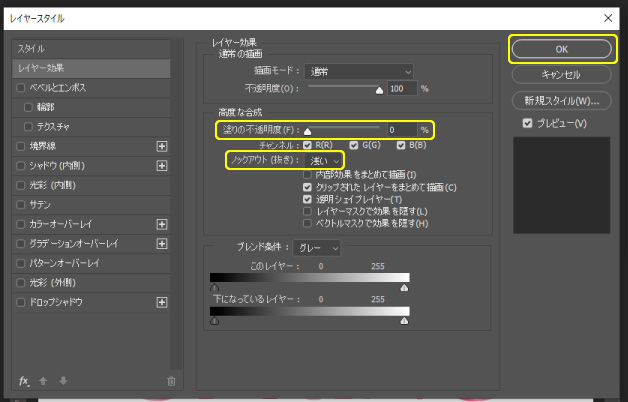
④完成
これだけであっという間に切り抜き完成です!!
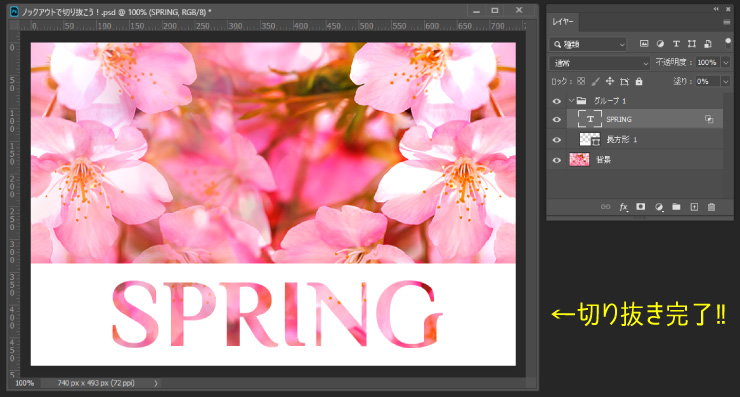
一連の流れはこちらをご覧ください。
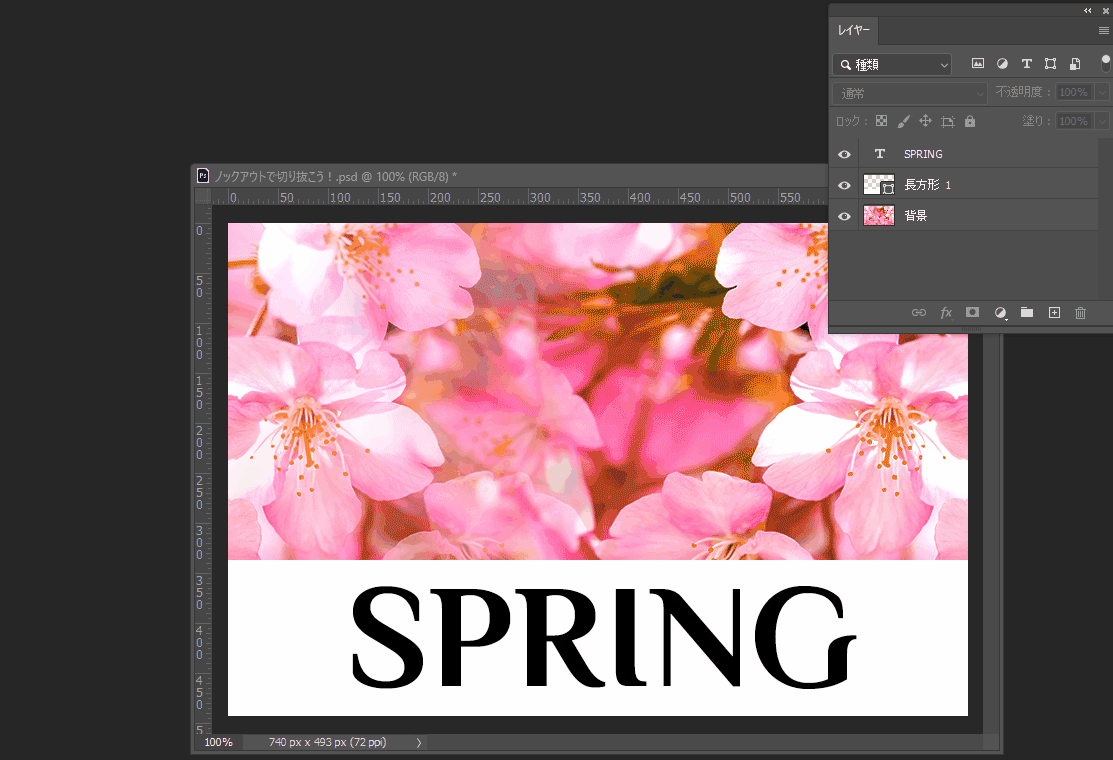
他にもいろいろできます!
切り抜かれるレイヤーの追加
同じグループ内であれば切り抜かれるレイヤーは増やすことができます。
ただしグループ外に作ったものは切り抜くことができません。
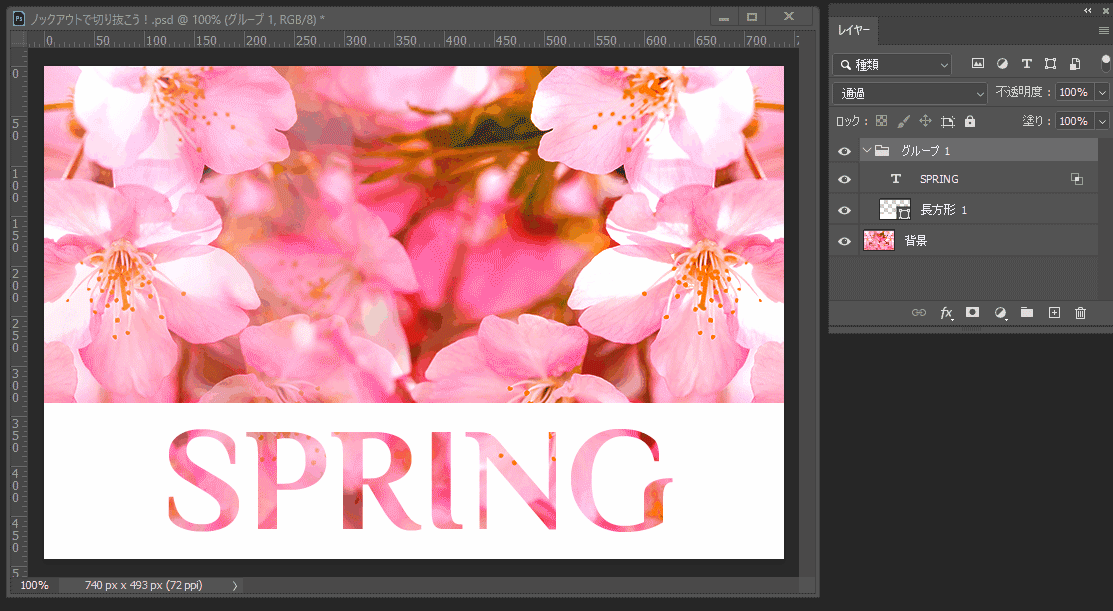
テキストの変更
アウトライン化されていないのでテキストの変更も可能です。
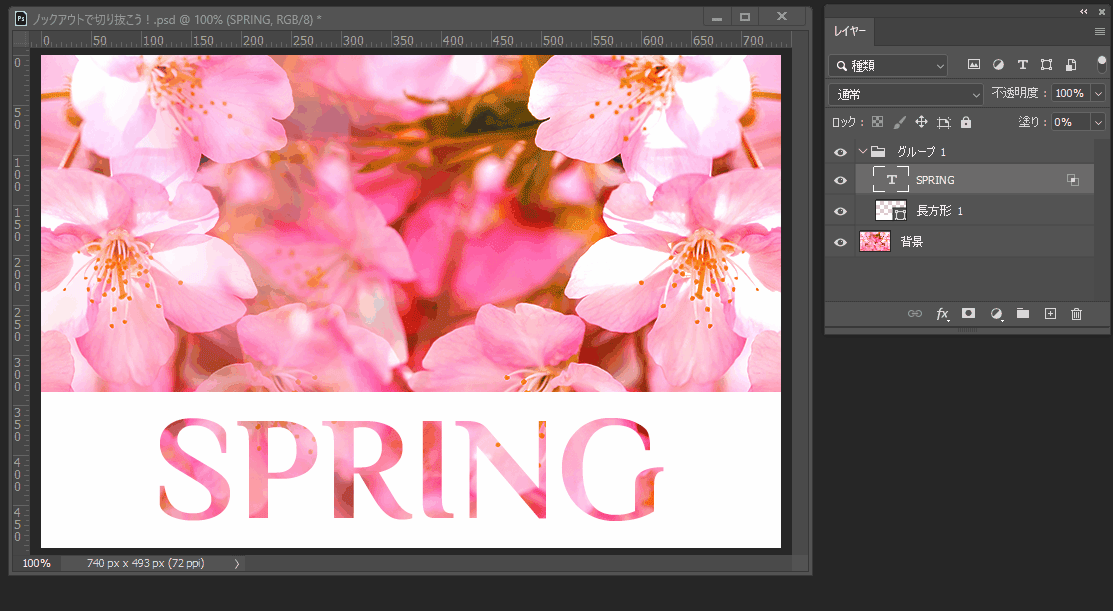
テキスト以外でも切り抜けます
もちろんテキストだけではなくオブジェクトでも切り抜けます。

画像も切り抜けます
オブジェクトだけなく画像も切り抜くことができます。
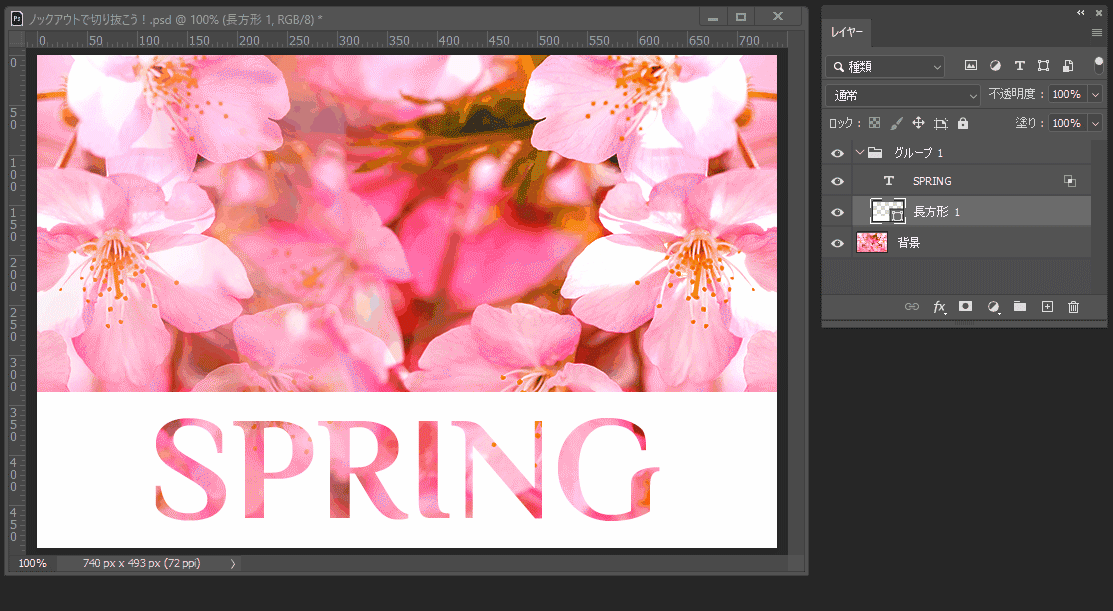
ちょっとしたバナー作成などにも使える「ノックアウト」での切り抜き。
ぜひお試しください!